Okna služeb pro servery lokality
Platí pro: Configuration Manager (Current Branch)
Pokud chcete určit, kdy se můžou instalovat aktualizace v konzole, nakonfigurujte okna služeb. Okna služeb můžete přidat v lokalitě centrální správy (CAS) a primárních lokalitách. Každá lokalita může mít několik oken služeb. Lokalita určuje, kdy může aktualizaci nainstalovat, kombinací všech oken služeb, které má.
Tip
Okno služby je určené pro server lokality. Časové období údržby je pro klienta. Další informace najdete v tématu Použití časových období údržby.
Pokud nenakonfigurujete okno služby:
V lokalitě nejvyšší úrovně můžete zvolit, kdy se má instalace aktualizace spustit. Lokalita nejvyšší úrovně je buď cas, nebo samostatná primární lokalita.
V podřízené primární lokalitě se aktualizace po úspěšném dokončení v cas automaticky nainstaluje.
V sekundární lokalitě se aktualizace nikdy nespustí automaticky. Po aktualizaci nadřazené primární lokality spusťte aktualizaci ručně z konzoly nástroje .
Při vytváření jednoho nebo více oken služby:
Na lokalitě nejvyšší úrovně nemůžete z konzoly spustit instalaci žádné nové aktualizace, dokud není čas v okně služby. I když je okno služby, web stále automaticky stahuje aktualizace, aby byly připravené k instalaci.
V podřízené primární lokalitě se aktualizace z CAS stáhne do primární lokality, ale nespustí se automaticky. Instalaci aktualizace nemůžete spustit ručně mimo okno služby. Pokud už okna služeb neblokují instalaci aktualizací, primární lokalita automaticky spustí instalaci aktualizace.
Sekundární lokality nepodporují okna služeb a neinstaluje aktualizace automaticky. Po aktualizaci nadřazené primární lokality spusťte aktualizaci ručně z konzoly nástroje .
V konzole Configuration Manager přejděte do pracovního prostoru Správa, rozbalte Položku Konfigurace lokality a vyberte uzel Lokality.
Vyberte server lokality, na kterém chcete nakonfigurovat okno služby.
Na pásu karet vyberte Vlastnosti.
Přepněte na kartu Service Windows (Windows služeb ).
Pokud chcete přidat nové okno služby, vyberte nové tlačítko (zlatá hvězdička).
V okně Plán zadejte název, který bude popisovat okno služby. Tento název vám pomůže identifikovat okno služby v konzole nástroje .
Nakonfigurujte datum, čas a způsob opakování podle potřeby pro tento web.
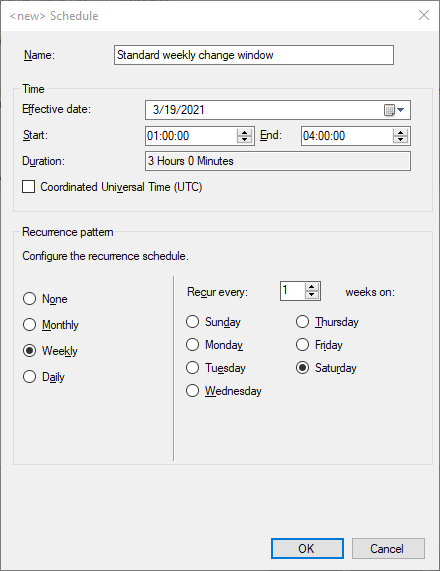
Po vytvoření okna služby můžete pomocí tlačítek upravit a odstranit provést změny.